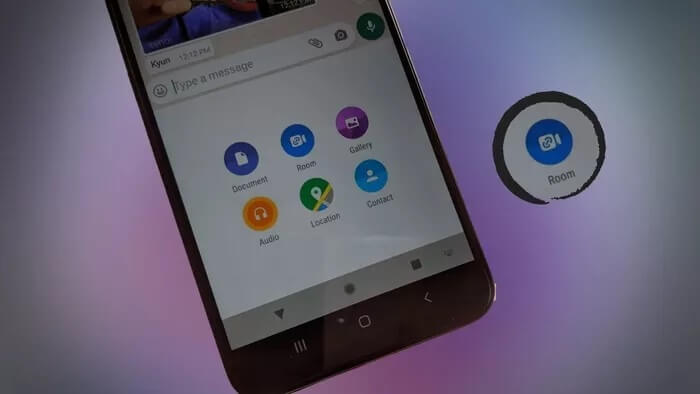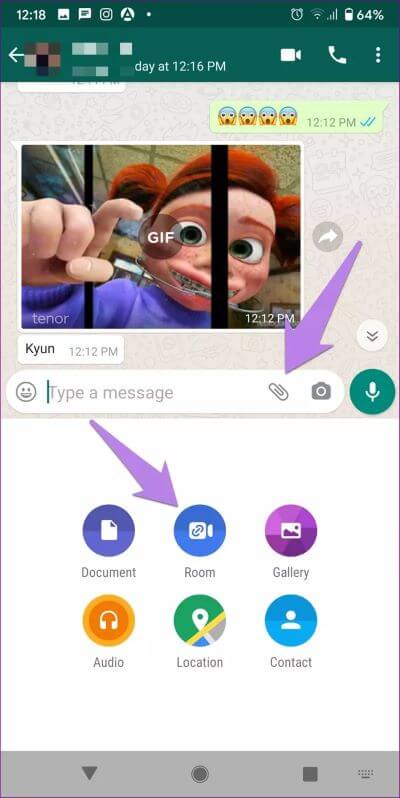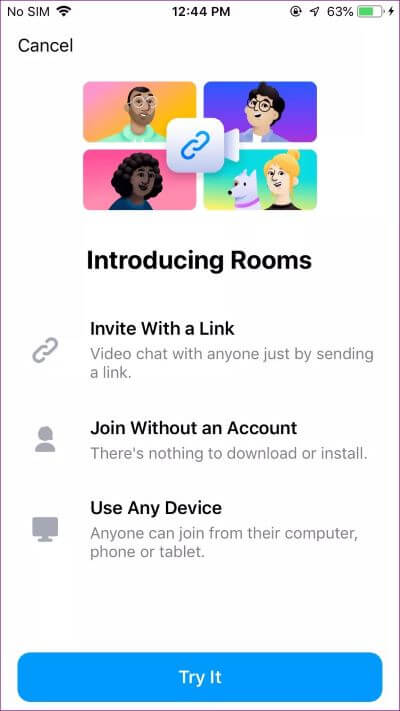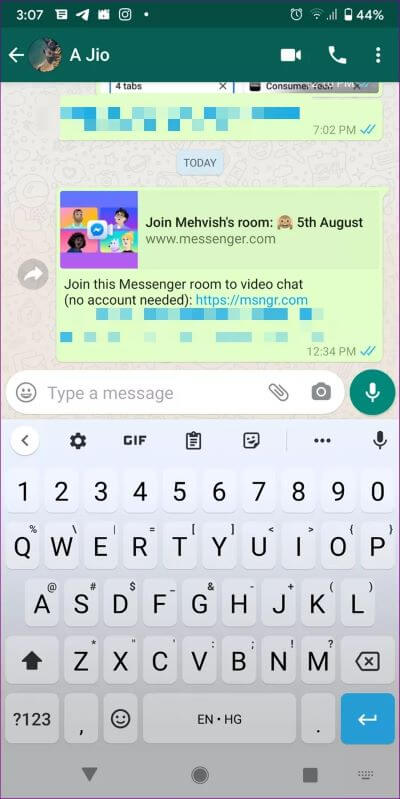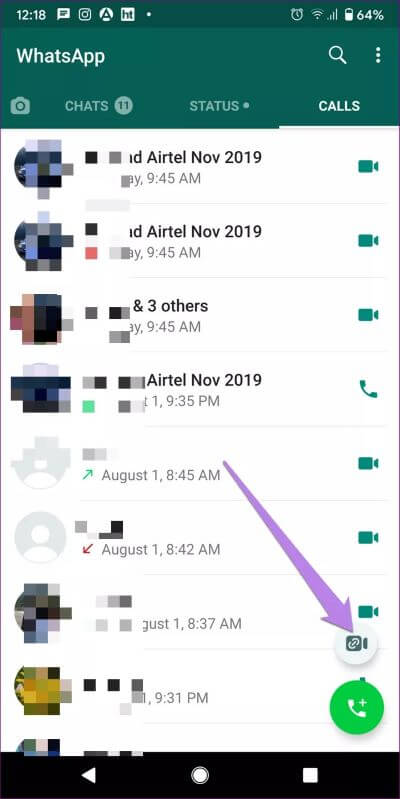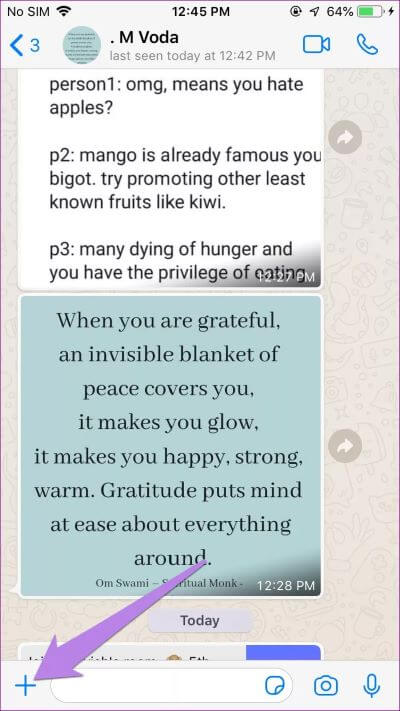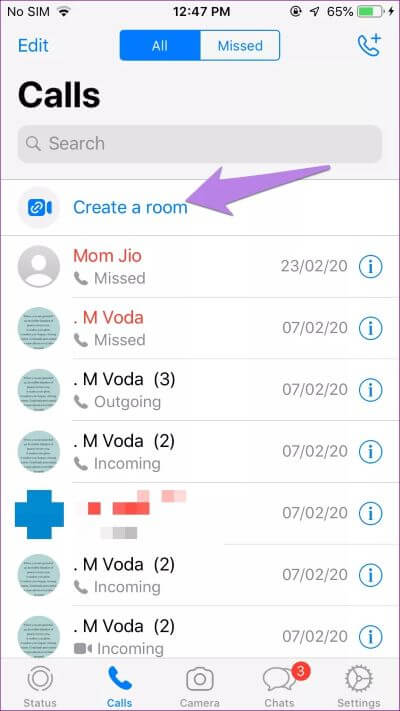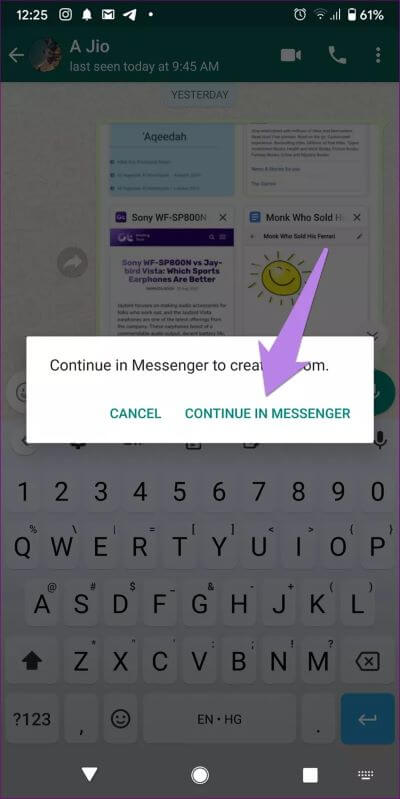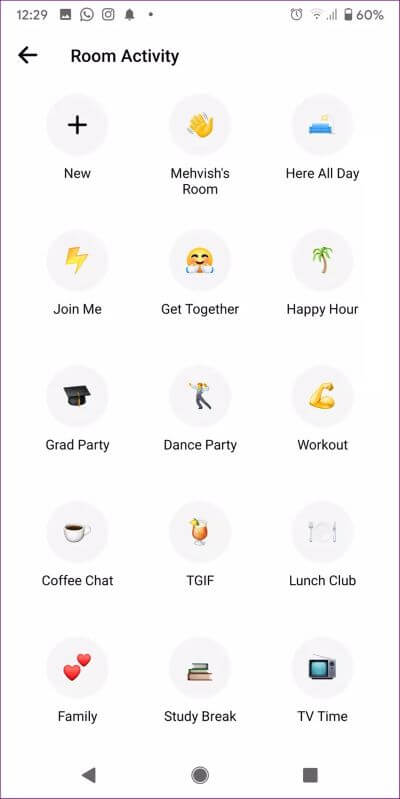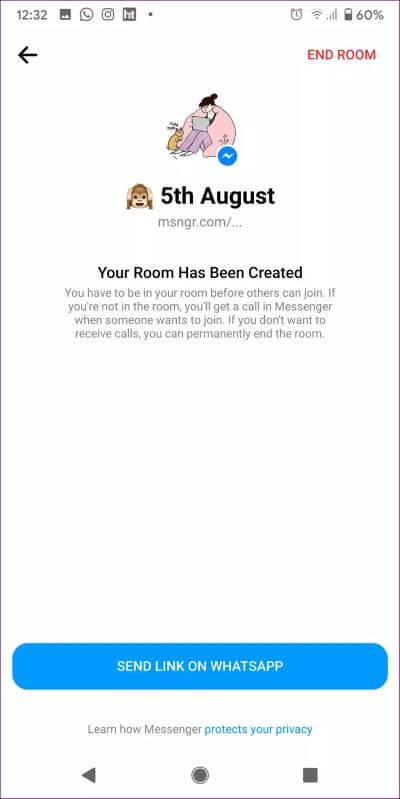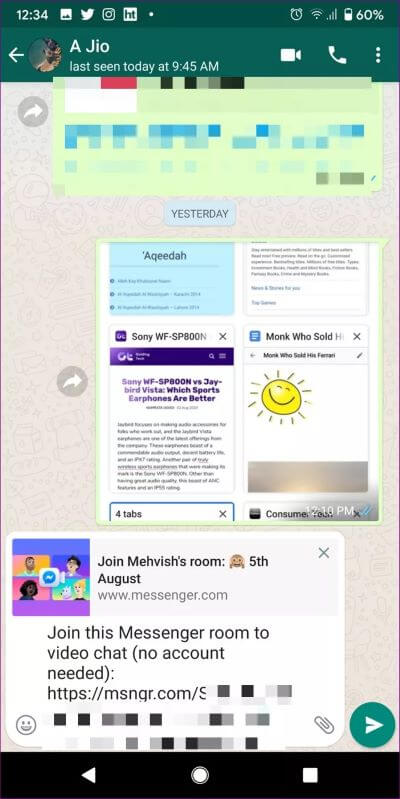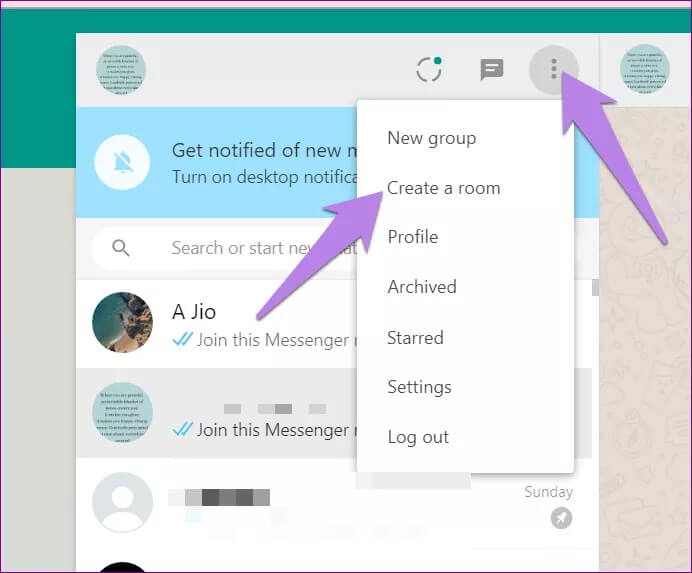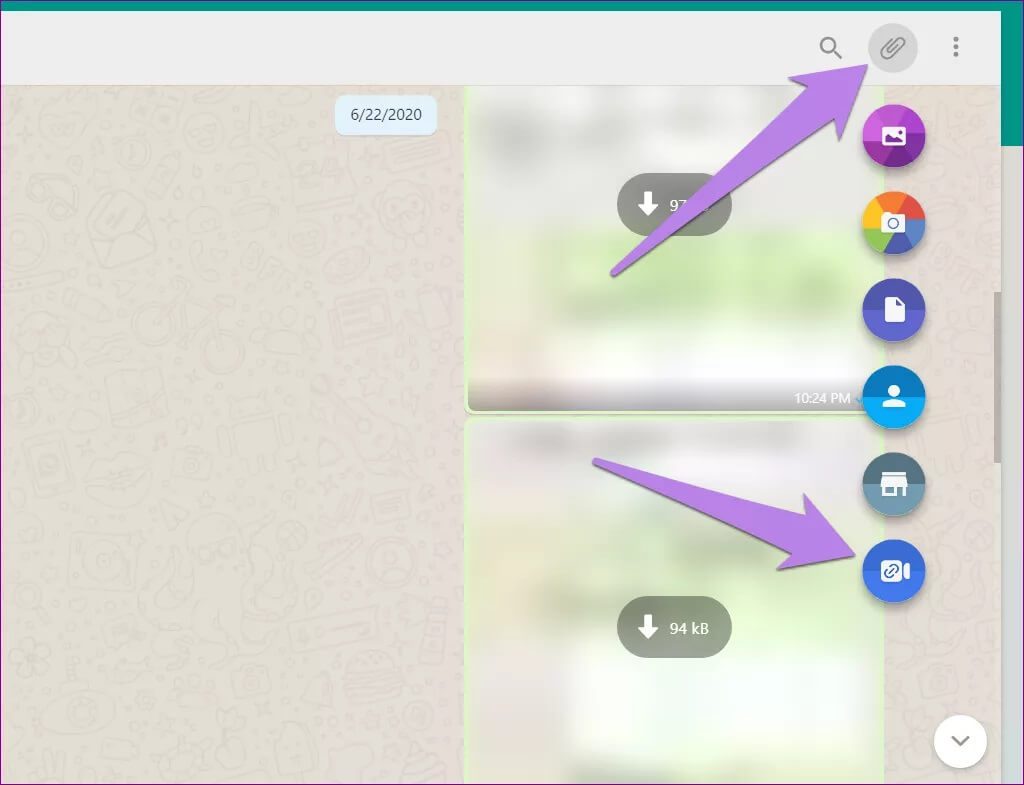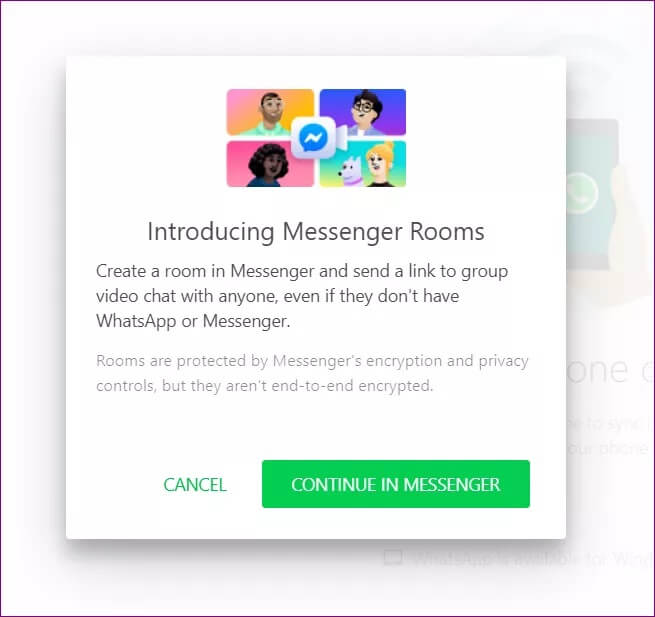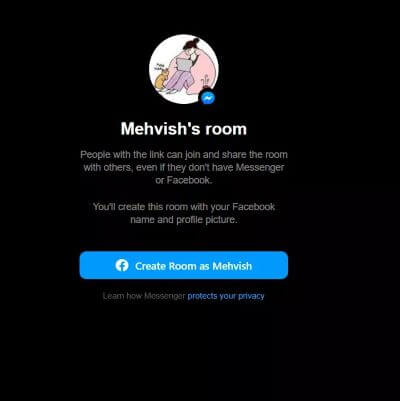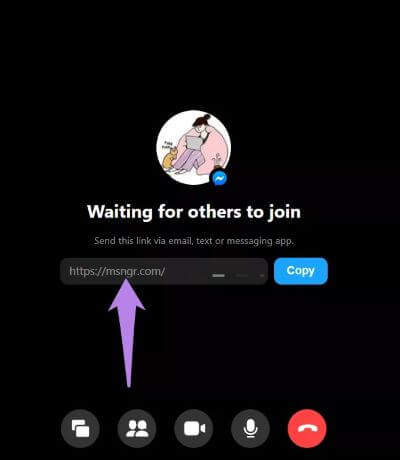Guide d'utilisation des salles Messenger dans WhatsApp pour Android, iPhone et WhatsApp Web
Facebook essaie d'intégrer toutes ses principales applications - Facebook, Instagram et WhatsApp pour parvenir à une communication transparente. Le voyage a commencé en 2019, et nous constatons un plus de résultats en 2020. Début 2020, Facebook a annoncé Messenger Rooms pour Facebook et Messenger avec la promesse de venir bientôt sur WhatsApp et Instagram. Et les jours promis sont là. Donc, si vous voyez soudainement l'icône des salles dans WhatsApp, ne vous inquiétez pas. Nous vous expliquerons ce qu'est une salle dans WhatsApp et comment utiliser Messenger Rooms sur WhatsApp.
Les salles WhatsApp sont disponibles sur Android, iPhone et même WhatsApp Web. Fait intéressant, WhatsApp Web ne prend pas en charge les appels vidéo réguliers sur le Web. Les salles offriront donc une excellente alternative au chat vidéo sur WhatsApp sur le bureau.
Plongeons dans le monde des salles WhatsApp et voyons comment utiliser les salles dans WhatsApp pour Android, iOS et le bureau.
Remarque: WhatsApp désigne les salles comme des salles de messagerie. Nous utiliserons donc des termes tels que salles WhatsApp, salles WhatsApp Messenger, salles WhatsApp et salles WhatsApp Messenger tout au long de la période d'affichage.
Que sont les salles WhatsApp
Eh bien, la salle n'est pas une fonctionnalité de WhatsApp. Il vient de Facebook Messenger, c'est pourquoi il s'appelle Messenger Rooms. Vous voyez juste le raccourci des salles dans WhatsApp. Ainsi, toutes les fonctionnalités que vous obtenez dans les salles sur Facebook Messenger sont disponibles pour les utilisateurs de WhatsApp.
Salles de messagerie pour WhatsApp Ce sont des appels vidéo sur des stéroïdes. Avec un appel vidéo WhatsApp normal, lorsque vous appelez quelqu'un, il doit répondre au téléphone pour que vous puissiez contacter deux (ou plus) personnes. Au contraire, lorsque vous créez une salle dans WhatsApp, un lien est généré que vous pouvez partager avec d'autres. Le destinataire doit cliquer sur le lien, et il pourra rejoindre la salle - pas besoin d'appeler ni d'attendre une réponse. Le destinataire du lien peut rejoindre la salle à tout moment, tant que la salle est déverrouillée.
Comme mentionné dans Comment utiliser Messenger Rooms Post, Les salles WhatsApp sont des chats vidéo déroulants où toute personne disposant d'un lien de salle peut appeler à tout moment. Imaginez Messenger Rooms comme des salles virtuelles où le lien agit comme une porte, et n'importe qui peut entrer par le lien. Vous bénéficiez de la plupart des fonctionnalités d'appel vidéo de la salle, telles que la possibilité d'éteindre la caméra, de vous mettre en sourdine, de partager l'écran, de quitter et de supprimer la salle, etc. Les chambres sont différentes des groupes WhatsApp. Par exemple, vous ne pouvez pas envoyer de SMS dans les salons WhatsApp. Vous ne pouvez passer qu'un appel vocal ou un appel vidéo.
Pour comprendre les salles dans WhatsApp, prenons un exemple simple. Supposons que vous ayez un groupe WhatsApp avec vos cousins. Lors d'un appel vidéo WhatsApp, toute personne souhaitant partager doit répondre lorsqu'elle est appelée. Si quelqu'un manque l'appel, vous devrez le rappeler. Cela est contre-productif car vous ne savez pas quand l'autre personne sera disponible. Pour éviter le drame, vous pouvez utiliser les salles WhatsApp. Partagez simplement le lien de la salle Messenger dans le groupe WhatsApp et tous ceux qui souhaitent participer à l'appel vidéo doivent cliquer sur le lien. Peu importe si l'appel vient de commencer ou est sur le point de se terminer, les gens peuvent le rejoindre à tout moment.
Remarque: les chats vidéo dans les salles Messenger sur WhatsApp ne sont pas chiffrés de bout en bout.
Qui peut créer et rejoindre des salles WHATSAPP
Tout utilisateur de WhatsApp peut créer une salle tant qu'il a un compte Facebook. Oui, un compte Facebook est forcément nécessaire pour créer une salle Messenger dans WhatsApp. Vous aurez également besoin de l'application Facebook Messenger ou de la version Web de Facebook Messenger pour créer une salle. Vous pouvez créer une salle à partir de WhatsApp sur Android, iPhone et même sur le Web. Tout membre du groupe peut créer des salles WhatsApp. Le créateur de salle obtient certains privilèges, tels que le contrôle de la confidentialité de la salle, la possibilité de supprimer des personnes, de fermer des pièces, etc. Vous pouvez créer plusieurs pièces en même temps. Cependant, vous ne pouvez participer qu'à une seule salle à la fois.
Remarque: les pièces peuvent être créées à partir de Facebook Nouvelles RSS Groupes Facebook, événements, applications Messenger et site Web également.
Lorsqu'il s'agit de rejoindre des salles dans WhatsApp, une fonctionnalité intéressante apparaît dans l'image. Pour rejoindre une salle, on n'a pas besoin d'un compte Facebook ni même de WhatsApp. Les destinataires du lien n'ont besoin que d'une connexion Internet fonctionnelle et d'un navigateur Web. aussi simple que cela. Leur nom ne leur sera demandé qu'au moment de rejoindre la salle.
Remarque: actuellement, le nombre maximum d'utilisateurs pouvant rejoindre une salle WhatsApp Messenger est de 50.
Supposons que vous créez une salle dans un groupe WhatsApp avec vos cousins. Vous pouvez partager le même lien de salle avec un autre groupe WhatsApp, vos amis Facebook ou Messenger, des groupes dans Telegram, etc., afin que toute personne avec ou sans compte Facebook avec le lien de salle puisse le rejoindre. Il n'y a pas de barrières dans les chambres quand il s'agit de les rejoindre.
Comment créer une salle WhatsApp
Comme mentionné ci-dessus, vous pouvez créer des salles WhatsApp à partir d'applications Android, iPhone, de bureau et Web. Voyons les étapes pour eux.
Comment créer une salle WhatsApp sur Android et iPhone
Étape 1: 11 En exécutant WhatsApp Sur ton téléphone
Étape 2: Il y a deux façons Pour créer une salle sur Android et iPhone. Dans la première méthode, ouvrez le fil de discussion en tête-à-tête. Sur Android, appuyez sur l'icône de pièce jointe. Choisissez la chambre.
Vous pouvez également accéder à l'onglet Appels sur l'écran d'accueil de WhatsApp. Appuyez sur l'icône de la pièce flottante en bas dans le boîtier Android.
Au iPhone -Appuyez sur l'icône plus dans le chat. Choisissez la chambre.
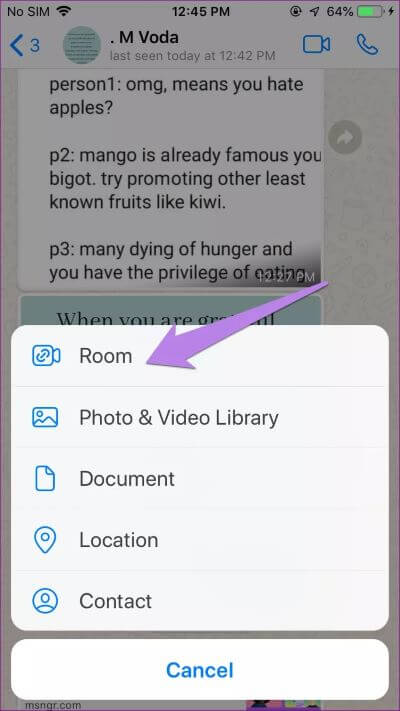
Au lieu de cela, ouvrez l'onglet Appels. Cliquez sur Créer une salle.
Remarque: vous pouvez également créer une salle à partir de groupes WhatsApp si le groupe compte cinq participants ou plus. Pour cela, appuyez sur l'icône d'appel de groupe en haut, puis sur Créer une salle.
Étape 3: Une fenêtre contextuelle apparaîtra vous demandant d'aller à Facebook Messenger. Appuyez sur Continuer sur Messager.
Étape 4: Si l'application Facebook Messenger est installée sur votre téléphone, elle s'ouvrira. Au lieu de cela, le site Web Messenger s'ouvrira dans le navigateur par défaut de votre téléphone. Enregistrez Entrée avec votre compte Facebook.
L'écran de création de salle s'ouvre. Cliquez sur l'activité de la salle pour modifier le but ou le nom de la salle. Appuyez ensuite sur le bouton Créer une pièce.
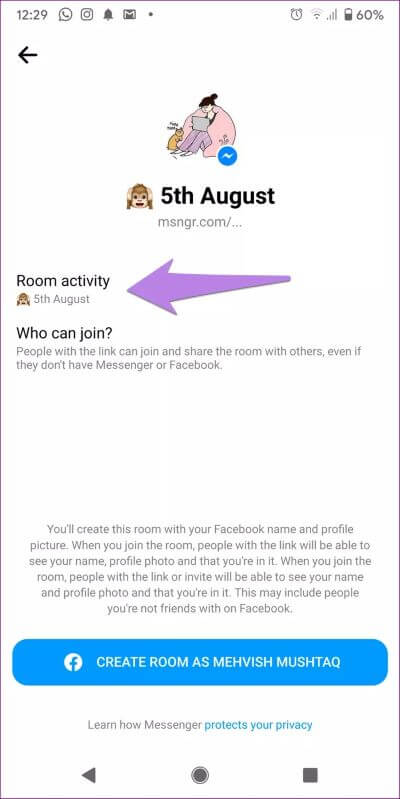
Étape 5: La salle du messager sera créée. Clique sur le lien Bouton Envoyer sur WhatsApp Pour copier le lien vers Whatsapp.
Conseil de pro: cliquez sur End Room pour supprimer définitivement la pièce.
Étape 6: Si la salle a été créée via un fil WhatsApp, le lien sera automatiquement collé dans la zone d'écriture. Pour les salons créés via l'écran des contacts, il vous sera demandé de sélectionner les contacts avec lesquels vous souhaitez partager le lien. Cliquez sur Soumettre pour partager le lien. Vous pouvez également copier le lien et le partager avec d'autres chats WhatsApp ou en dehors de WhatsApp.
Comment créer une salle sur WhatsApp Web
Voici les étapes pour créer une salle Web et bureau WhatsApp:
Étape 1: Ouvert web.whatsapp.com Ou exécutez une application Whatsapp Bureau et scannez le code QR.
Conseil de pro: apprenez à connaître Comment utiliser le code QR dans WhatsApp pour ajouter des contacts.
Étape 2: Clique sur Icône en trois points En haut et sélectionnez Créez une pièce.
Sinon, ouvrez une discussion et cliquez sur l'icône de pièce jointe. Sélectionnez l'icône de la salle parmi les options disponibles.
Étape 3Une fenêtre pop-up apparaîtra vous demandant de continuer Facebook Messenger. Cliquez Continuez dans Messenger.
Étape 4: Sera ouvert Site Web de Facebook Messenger. Inscrivez-vous à l'entrée Utiliser un compte Facebook Votre. Cliquez sur Créez une pièce comme.
Étape 5: Donner Autorisations nécessaires pour le microphone et la caméra. Vous serez redirigé vers l'écran de la salle. Copiez le lien et partagez-le avec d'autres via WhatsApp ou d'autres applications / sites.
COMMENT REJOINDRE UNE SALLE WHATSAPP
Lorsque vous recevez un lien pour rejoindre la salle WhatsApp, cliquez simplement dessus. Vous pouvez vous inscrire en utilisant votre compte Facebook ou sans compte / application depuis votre navigateur Web.
COMMENT UTILISER LES CHAMBRES WHATSAPP
Une fois que vous avez créé une salle WhatsApp ou cliqué sur le lien de la salle dans WhatsApp, toutes les fonctionnalités et paramètres des salles Messenger seront disponibles. Découvrez quel message Couvre les bases des salles de messager et divers trucs et astuces pour le même. Vous apprendrez comment verrouiller une salle, ce qu'est un verrou de salle, comment partager un écran, comment supprimer des participants, comment fermer une salle, etc.
Points à retenir lors de l'utilisation des salles WHATSAPP
- Un compte Facebook est nécessaire pour créer une salle WhatsApp mais pas pour rejoindre une salle
- L'accès à l'application Facebook Messenger ou au site Web est requis pour créer une salle.
- Partagez le lien de votre salle uniquement avec des personnes de confiance qui peuvent le partager, ainsi qu'avec des personnes pouvant rejoindre la salle.
- Si le créateur de la salle n'est pas dans la salle, il recevra un appel lorsque le premier participant rejoindra la salle.
DEVEZ-VOUS UTILISER LES CHAMBRES WHATSAPP
Les salles WhatsApp Messenger offrent un excellent moyen de communiquer avec les gens via des appels vidéo, en particulier les personnes confrontées à des défis technologiques. Les gens n'ont qu'à cliquer Lien de chambre Commencer. Mais il y a aussi un inconvénient. Le lien de votre salle peut être partagé avec d'autres utilisateurs par d'autres personnes. Donc n'importe qui peut passer. Pour éviter cela, vous devez verrouiller votre chambre. Que pensez-vous des salons WhatsApp ? Partagez avec nous dans les commentaires ci-dessous.